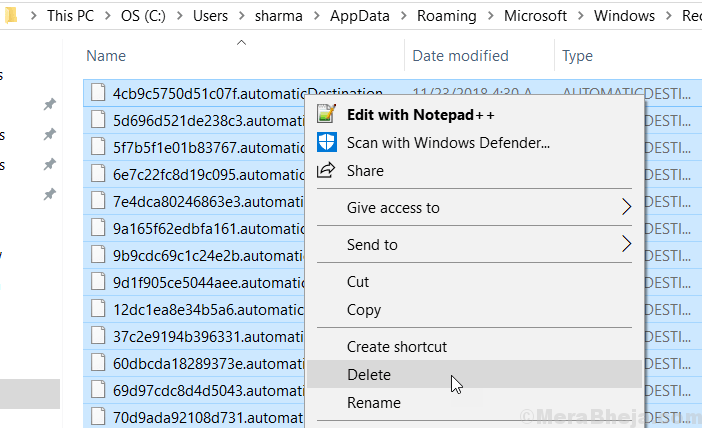Raziščite uporabo postopka in načine, kako ga odstraniti
- Je kritična komponenta programske opreme Oracle Access Manager, komponente Oraclove zbirke Identity and Access Management.
- Proces ima ključno vlogo pri omogočanju varnega, centraliziranega nadzora dostopa za poslovne aplikacije in vire.

XNAMESTITE TAKO, DA KLIKNETE NA PRENOS DATOTEKE
- Prenesite Restoro PC Repair Tool ki prihaja s patentiranimi tehnologijami (patent na voljo tukaj).
- Kliknite Zaženi skeniranje da poiščete težave z operacijskim sistemom Windows, ki bi lahko povzročale težave z računalnikom.
- Kliknite Popravi vse za odpravo težav, ki vplivajo na varnost in delovanje vašega računalnika.
- Restoro je prenesel 0 bralcev ta mesec.
OAWrapper.exe je izvršljiva datoteka, ki pripada procesu ovoja OpenAutomate. Prihaja skupaj s programsko opremo za ontologijo aplikacij NVIDIA GeForce Experience, ki jo je razvil razvijalec programske opreme NVIDIA.
V tem priročniku bomo raziskali, kaj je oawrapper.exe, kaj počne in ali bi ga morali odstraniti iz računalnika ali ne.
Kaj je OAWrapper.exe?
Oawrapper.exe je program, ki je pogosto vključen v programske pakete, ki jih je razvil Autodesk, ali s programsko opremo NVIDIA GeForce Experience Application Ontology.
Potreben je za pravilno komunikacijo med programsko opremo in aplikacijami Autodesk, ki se običajno uporabljajo na področju oblikovanja in inženiringa. To programski opremi NVIDIA omogoča, da prepozna aplikacije Autodesk in ustrezno prilagodi svoje nastavitve in delovanje.
Oawrapper.exe je pomemben za aplikacije Autodesk; če pa aplikacij ne uporabljate ali imate težave z njimi, lahko postopek odstranite.
Kako lahko odstranim OAWrapper.exe?
Preden odstranite proces ene.exe, je pomembno upoštevati naslednje predpogoje:
- Prepričajte se, da ne uporabljate več aplikacij Autodesk.
- Preverite, ali ste se prijavili s svojim skrbniškim računom.
- Ustvarite varnostno kopijo vašega računalnika.
Ko končate ta preverjanja, pojdite na korake za odstranitev postopka. Za dokončanje morate slediti korakom, navedenim v istem vrstnem redu.
1. Preverite, ali je datoteka zakonita
- Pritisnite Ctrl + Shift + Esc odpreti Upravitelj opravil.
- Na zavihku Procesi se pomaknite do OAWrapper.exe, z desno tipko miške kliknite in izberite Odpri lokacijo datoteke.

- Če se nahaja na tej poti, je to zakonita datoteka:
C:\Uporabniki\USERNAME\AppData\Local\NVIDIA\NvBackend\ApplicationOntology\ - Če ne, lahko zaženete globinsko skeniranje s protivirusnim orodjem in odstranite datoteko.
2. Ustavite proces OAWrapper.exe
- Pritisnite Ctrl + Shift + Esc odpreti Upravitelj opravil.

- Pojdi na Podrobnosti zavihek, poiščite in kliknite z desno miškino tipko OAWrapper.exein izberite Končaj nalogo.
To bo začasno onemogočilo Oawrapper.exe. Vendar se lahko program znova zažene, ko znova zaženete programsko opremo Autodesk.
- Kaj je Jp2launcher.exe in za kaj se uporablja?
- 0x80090017 Napaka Windows Update: Kako jo popraviti
- Vse posodobitve niso bile uspešno odstranjene [Popravek]
- Napaka modrega zaslona Klif.sys: 5 korakov za njeno odpravo
- Stresite za pomanjšanje: kako to onemogočiti v sistemu Windows 10
- Pritisnite Windows ključ, vrsta Nadzorna ploščain kliknite Odprto.

- Izberite Kategorija avtor Poglej kot in kliknite Odstranite program.

- The Programi in lastnosti okno se bo odprlo. Poiščite in z desno miškino tipko kliknite aplikacijo ter izberite Odstrani.

- Sledite navodilom na zaslonu, da dokončate postopek odstranitve.
4. Izbrišite ustrezen ključ iz urejevalnika registra
- Pritisnite Windows + R odpreti Teči pogovorno okno.

- Vrsta regedit in kliknite v redu odpreti Urejevalnik registra.
- Pomaknite se do te poti:
Računalnik\HKEY_LOCAL_MACHINE\SOFTWARE\Microsoft\Windows\CurrentVersion\Run - Poišči OAWrapper v desnem podoknu in izberite Izbriši.

- Kliknite ja za potrditev izbire.
To bo odstranilo vnos OAWrapper.exe iz registra Windows, kar bi moralo preprečiti, da bi se zagnal ob zagonu.
Če ste se zataknili ali potrebujete več informacij, si oglejte naš vodnik kako uporabljati urejevalnik registra v sistemu Windows 11 vam bo pomagal.
Torej, to so koraki, ki jih lahko sledite, da odstranite datoteko OAWrapper.exe. Če imate kakršna koli vprašanja ali predloge, jih lahko omenite v spodnjem oddelku za komentarje.
Imate še vedno težave? Popravite jih s tem orodjem:
SPONZORIRANO
Če zgornji nasveti niso rešili vaše težave, se lahko vaš računalnik sooči z globljimi težavami s sistemom Windows. Priporočamo prenos tega orodja za popravilo računalnika (ocenjeno odlično na TrustPilot.com), da jih preprosto obravnavate. Po namestitvi preprosto kliknite Zaženi skeniranje in nato pritisnite na Popravi vse.